聚媒资讯站
金山文档在线编辑权限关闭
2025-04-08 19:20:05 小编:聚媒资讯站
金山文档作为云端协作办公平台,提供了文档、表格、演示文稿的全方位编辑功能,其核心优势在于支持多人实时协作与版本追溯。针对文档权限管理这一重要功能,部分用户在完成协作后需要中止编辑状态,本文将详细解析操作流程并延伸说明相关功能特性。
云端文档权限管理详解
在团队协作场景中,文档权限管理是确保信息安全的关键环节。当项目进入审核阶段或需要限制修改时,可通过六个步骤完成权限设置:
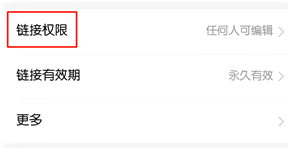
第一步:启动金山文档客户端或网页端,在文件列表中选择目标文档。建议提前确认文档版本,避免操作过程中产生版本冲突。
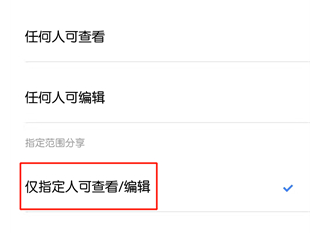
第二步:定位文档界面右上角的控制面板,该区域集中了分享、历史版本、权限设置等核心功能模块。鼠标悬停时会显示功能提示标签,方便新用户快速定位。
第三步:选择「链接权限」入口,这里包含文档的访问权限配置体系。系统默认设置是「所有人可编辑」,这也是多人协作模式的基础配置。
第四步:在权限层级中选择「仅指定人可查看/编辑」,该模式将关闭公开编辑通道。需要特别注意的是,此设置不会影响已获得明确权限的协作者,仅限制新访问者的操作权限。
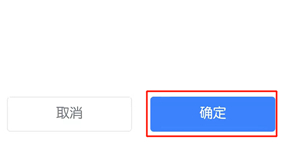
第五步:确认权限变更前,建议通过消息通知功能告知团队成员。点击确定按钮后,系统将自动生成权限变更日志,用户可在操作历史中查看详细记录。
进阶功能说明:文档权限支持精细化配置,包括设置有效期限、添加水印防护、禁用下载导出等附加安全措施。对于敏感文档,建议配合「访问申请审批」功能使用,构建多层防护体系。
常见问题处理:若出现权限设置未生效的情况,可检查网络连接状态,确认文档是否处于离线模式。同时注意清除浏览器缓存或更新客户端版本,避免因系统延迟导致设置未及时同步。
版本管理关联:每次权限变更都会触发自动备份机制,用户可通过版本回溯功能查看历次权限修改记录。建议在重要节点手动创建版本标签,便于后期审计追踪。
移动端适配:安卓/iOS客户端同样支持权限管理功能,操作路径与PC端保持一致。在移动设备上进行设置时,建议开启双重验证确保账户安全。
通过掌握这些文档管理技巧,用户不仅能有效控制编辑权限,还能全面提升团队协作的安全性与工作效率。金山文档将持续优化权限管理系统,为企业用户提供更完善的数字办公解决方案。
相关游戏
-
 查看
AI绘画生成器在线创作无需登录
查看
AI绘画生成器在线创作无需登录38.4 MB丨07-16
《AI绘画生成器在线创作无需登录》作为前沿数字艺术工具,通过智能算法将创意构思转化为视觉作品。这款工具突破传统绘画门槛,用户无需专业基础即可体验艺术创作乐趣,通过文字描述与风格选择即可生成个性化图像,满足多元审...
-
 查看
赣企开办e窗通平台上线公告
查看
赣企开办e窗通平台上线公告35.60MB丨07-16
赣企开办e窗通平台是江西省市场监督管理局打造的智能政务服务平台,通过移动端为企业提供全流程数字化服务。该平台整合工商注册、税务申报、公章刻制等多项功能,帮助企业实现"指尖办事"的全新体验。 核心服务功能 平台...
-
 查看
商网办公高效协同解决方案
查看
商网办公高效协同解决方案111.87M丨07-16
商网办公app下载是中航国际金网(北京)科技有限公司研发的企业数字化协同平台,专注提升团队协作效率与信息管理能力。该软件深度整合即时通讯、云端文档、智能审批等核心模块,通过移动化办公模式帮助企业实现业务流程优化与...
-
 查看
达达快送同城即时配送专家
查看
达达快送同城即时配送专家71.5M丨07-16
达达快送骑手app作为同城即时配送领域的专业工具,通过智能调度系统与精细化服务网络,为全国用户提供高效便捷的配送解决方案。无论是日常餐饮需求还是紧急文件传递,这款软件都能以分钟级响应速度实现精准触达,配合全程可视...
-
 查看
测谎仪模拟器手机版中文互动实测
查看
测谎仪模拟器手机版中文互动实测35.87M丨07-16
测谎仪模拟器手机版基于智能移动终端传感器技术开发,将传统测谎仪功能融入日常娱乐场景。这款中文版应用通过实时捕捉用户心率波动、呼吸节奏等生理指标,结合心理学模型构建趣味互动体验,特别适合朋友聚会或社交破冰时使用...
-
 查看
风云扫描王智能扫描工具推荐
查看
风云扫描王智能扫描工具推荐81.3M丨07-15
风云扫描王智能扫描工具推荐是由上海永楚网络科技有限公司研发的专业级文档处理应用,通过创新的图像识别算法为移动办公场景提供高效解决方案。该软件支持纸质文档、电子票据、手写笔记等多样化内容数字化处理,帮助用户构建...